一般我們在PC上安裝 iTunes 預設會安裝在 C:\ 底下,如果有多台設備(iPhone, iPad等) 作備份會很吃硬碟的空間,另外 iTunes Media 資料庫本身也會佔很多空間,所以我們可以藉由調整路徑的設定,讓 C 槽騰出許多可用空間。
底下分別說明如何變更 「備份資料路徑」 與「 iTunes Media的路徑」。
更改【備份資料路徑】
步驟 1:先將 iTunes 備份資料夾搬到其他磁碟槽
先找到預設備份的資料夾。
如果系統是 Windows 7 的話,iTunes 預設備份資料夾 (MobileSync) 路徑在:
C:\Users\[用戶名稱]\AppData\Roaming\Apple Computer\
如果系統是 Windows XP ,iTunes 預設備份路徑在:
C:\Documents and Settings\[用戶名稱]\Application Data\Apple Computer\
[用戶名稱] 依照個人登入 Windows 的帳號會有所不同,其中 AppData 與 Application Data 資料夾是應該隱藏的,必須先讓隱藏的資料夾顯示出來。
▼ 以Win 7為例,在任一資料夾視窗點左上角的「組合管理」,再選「資料夾和搜尋選項」
▼ 在「檢視」的頁籤中找到「顯示隱藏的檔案、資料夾及磁碟機」,點選後按「套用」
▼ 複製到 D:\APPLE\ 資料夾後的畫面
步驟 2:確認完整複製沒問題之後,原本 C 槽的 MobileSync 資料夾就可以刪除了,這樣就可以空出很多 C 槽空間。
步驟 3:建立捷徑連結。
如果是Windows 7的使用者,以「系統管理員」身分執行「命令提示字元」cmd.exe
(Windows XP 的使用者,請直接開啟命令提示字元即可)
步驟 4:建立資料夾連結捷徑
因為我們已經把 MobileSync 資料夾搬移到 D 槽,但iTunes還是要會寫入原路徑的位置,所以我們要建立一個連結,讓iTunes可以把資料寫入我們自訂的位置。
[Windows 7 使用者]
開啟命令提示字元視窗後,直接把下列指令複製並用滑鼠右鍵貼上,並按下「Enter」
mklink /j "C:\Users\[登入帳號]\AppData\Roaming\Apple Computer\MobileSync" "D:\APPLE\MobileSync"
按下 [Enter]P.S [登入帳號] 要換成你自己登入的 Windows 使用者帳號,藍色字體的資料夾位置要換成在 步驟1 你自訂的位置。
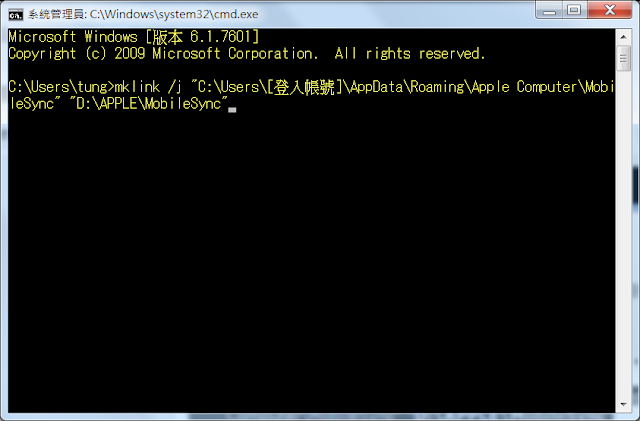
因為系統沒有內建 mklink 的指令,所以可以下載 juction.zip 這個檔案並解壓縮到D:\,開啟命令提示字元視窗後,輸入 d: 然後按 「Enter」,切換到 D:\ 目錄下
輸入 d:
按 [Enter]再把下列指令複製並用滑鼠右鍵貼上,並按下「Enter」
junction "C:\Documents and Settings\[登入帳號]\Application Data\Apple Computer\MobileSync" "D:\APPLE\MobileSync"
按 [Enter]P.S [登入帳號]要換成你自己登入的 Windows 使用者帳號,藍色字體的資料夾位置要換成 步驟1 你自訂的位置
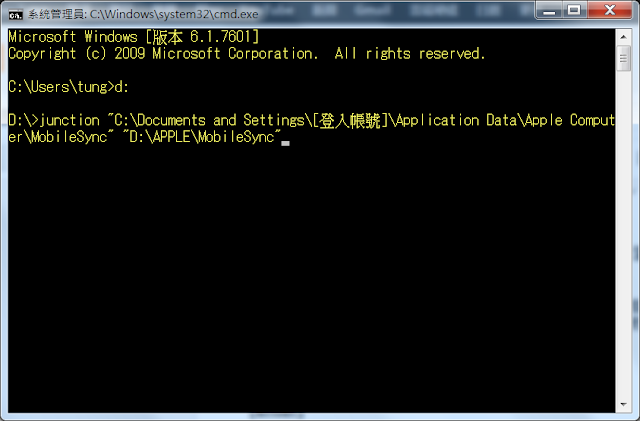
步驟 5:連結完成
當按下最後一步「Enter」之後,命令提示字元視窗會回應如下訊息:
已建立 C:\Users\tung\AppData\Roaming\Apple Computer\MobileSync 的連接 <<===>> D:\APPLE\MobileSync
以我個人為例子,tung 是我登入windows的帳號,D:\APPLE\ 是我在 步驟1 自訂的存放MobukeSync資料夾的位置。
▼ 畫面如下所示:
此時在原本iTunes在 C 槽對應的路徑下,也會出現一個名為 MobileSync 的捷徑圖示 (如下圖)。從此之後,每當 iTunes 備份要寫入此資料夾時,就會被引導到我們自訂的資料夾 (D:\APPLE\MobileSync)了~
最後我們可以用 iTunes 備份一次,驗證一下捷徑連結有沒有成功,直接看目標資料夾 (D:\APPLE\MobileSync\Backup) 底下的檔案修改時間就可以囉~
更改【iTunes Media資料路徑】
步驟 1:先確認目前iTunes Media位置
先進入 iTunes 開啟偏好設定 (Windows下按 Ctrl鍵 + , )( Mac OSX 按Command 鍵 + , ) 查看原始路徑位置,依據官方資料:http://support.apple.com/kb/HT1391?viewlocale=zh_TW
- Mac OS X: /Users/使用者名稱/Music/iTunes/
- Windows XP:C:\Documents and Settings\使用者名稱\My Documents\我的音樂\iTunes\
- Windows Vista:C:\Users\使用者名稱\音樂\iTunes\
- Windows 7:C:\Users\使用者名稱\我的音樂\iTunes\
- Windows 8: C:\Users\使用者名稱\我的音樂\iTunes\
C:\User\[用戶名稱]\Music\iTunes\iTunes Media\
步驟 2:將原始路徑下所有檔案與資料夾"複製"到目的位置
- 先在 D:\APPLE\ 下建立一個 iTunes資料夾。 (目的位置可以自訂)
- 將原路徑下的 iTunes Media 整個資料夾搬移到 D:\APPLE\iTunes\ 資料夾底下。
步驟 3:更改 iTunes偏好設定
▼ 進入偏好設定的「進階」頁籤,按下「更改」
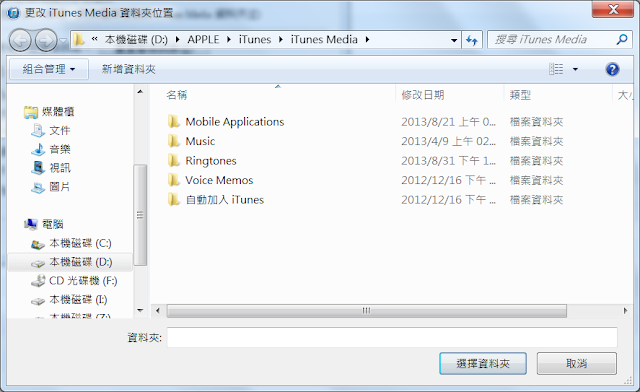
▼ 按下「確定」就完成了...
過程中建議都用"複製"作搬移,儘量不要用剪下貼上,等確認來源跟目的資料夾的檔案都沒問題,再刪掉來源資料夾。以上這樣的作法,不僅可以騰出很多 C 槽的空間,未來重灌的時候也不會忘記要備份,真是一舉兩得啊~
https://www.sinpao.com.tw









你好,
回覆刪除你寫得很清楚,謝謝喔~
目前我照著做到安裝juction後,點執行檔郤只是閃了一下,沒有新畫面....請問你知道問題出在那裡嗎?
我的電腦是windows XP
作者已經移除這則留言。
刪除文中指令檔的名稱應該是 junction(不是 juction),不能直接點兩下執行,需要加上參數.你可以先將 junction.exe 拷貝至 C:\Windows\System32\ 底下,再開啟命令提示視窗 (cmd.exe),輸入步驟4中的 junction "C:\Documents and Settings\[登入帳號]\Application Data\Apple Computer\MobileSync" "D:\APPLE\MobileSync" 即可.
刪除謝謝回覆,捷徑連結都是要透過指令模式操作(需開啟命令提示字元視窗)。
刪除剛才有針對文章稍微再作調整,希望可以讓大家看的更清楚易懂 :P
想請問一下,
回覆刪除我照著作,但最後c槽得到的不是捷徑圖示,而是完好如初的「MobileSync」資料夾耶= ="
怎麼會這樣@@?(我的電腦是windows XP)
已試驗 的確是' 捷徑' 沒錯 可是沒顯示箭頭的捷徑(不知事不是XP 的BUG....開啟兩方資聊夾隨意增減一個文字檔是連動的喔
刪除作者已經移除這則留言。
回覆刪除感謝分享,照著您的步驟做都正常,最後c:的MobileSync也有顯示捷徑符號,不過點擊該資料夾後卻顯示,位置無法使用的視窗,求解!!
回覆刪除感激不盡~
我覺得可能是資料夾權限的問題,找了一個參考連結給您參考
刪除https://tw.knowledge.yahoo.com/question/question?qid=1010040503213
您好,我跟樓上的問題一樣,前面的步驟都沒有問題,但是到最後一步,CMD 那邊,MobileSync也有顯示捷徑符號,不過點擊該資料夾後卻顯示,位置無法使用的視窗。我有拍照但是無法PO圖片,可否方便寄E-MAIL給您?
回覆刪除TKS.
我覺得可能是資料夾權限的問題,找了一個參考連結給您參考
刪除https://tw.knowledge.yahoo.com/question/question?qid=1010040503213
請問我的目標資料夾在E槽,不過打的時候,最後那個D忘了改E 現在應該如何修改?
回覆刪除再重建一次就好
刪除你好
回覆刪除請問這樣子建立捷徑的方式在備份手機時是否仍會受到C槽容量的限制呢?
因為我的筆電內接硬碟是個64G的SSD,單純C沒有分割,灌完系統候容量只剩下一些些
我把目標資料夾設定在外接硬碟中,目前我的C容量剩5.8G
我在備份手機時也確定資料是備份在我設定的目標資料夾裡(因為C容量沒減少,但外接硬碟容量減少了)
但在備份大小是5.9G左右時,就會跳出說我磁碟空間不足的警示,但我外接硬碟明明還有400多G
請問我該怎麼辦?
您好~我已經將mobilesync資料夾複製到d槽,但是開啟命令提示字元,他一直說找不到路徑。麻煩好心人士解惑(我的電腦是win7
回覆刪除應該是路徑沒有對應好
刪除文章中有提到,[登入帳號] 要換成你自己的 Windows 使用者帳號,藍色字體的資料夾位置要換成步驟1你自訂的位置
可以再試試看
你好
刪除我也已經將mobilesync資料夾複製到d槽,但是命令提示字元在我按了enter之後出現了:cannot create a file when that file is already exists.
我想問是怎麼了???求各位大大幫幫忙!
這訊息應該是原本C槽路徑下的還有一樣的資料夾,你如果確定資料已經搬到d槽了,就把c槽的那個mobilesync資料夾砍了吧!然後再做一次指令!
刪除步驟 2:確認複製搬移無誤之後,原本 C 槽的 MobileSync 資料夾就可以刪除了,這樣就可以空出很多 C 槽空間。
你好,請問想把路徑取消該怎麼做呢?想把備份用回c槽,謝謝
回覆刪除把MobileSync搬回去原本C槽的路徑底下就可以了
刪除不好意思 命令提示字元一直說該檔案已存在 無法建立 是什麼原因呢?謝謝
回覆刪除這原理是建立一個捷徑在原本的路徑下,所以請參考步驟2
刪除步驟 2:確認複製搬移無誤之後,原本 C 槽的 MobileSync 資料夾就可以刪除了,這樣就可以空出很多 C 槽空間。
作者已經移除這則留言。
回覆刪除版主你好
回覆刪除我跟上面幾樓的遇到狀況一樣
我存在E但字元打C 該怎麼重建檔案??
作者已經移除這則留言。
回覆刪除想由頭再SET過可以點?
回覆刪除不好意思,不太懂你的意思
刪除如果是從頭來過一次,就是確定把"步驟一"的資料搬到其他硬碟後,"步驟2"之後就照做就可以了(路徑要改成你對應的路徑)
請問都已經完成移除動作了 但打開itunes卻說我從來沒備份過 但資料確實都在已移到D槽的MobileSync的Back up裡!我看得到它 但itunes卻是空的!麻煩了
回覆刪除請問如果重灌itunes 路徑還要再更改一次嗎
回覆刪除您好~我已經將mobilesync資料夾複製到d槽,但是開啟命令提示字元,他一直說找不到路徑。麻煩好心人士解惑(我的電腦也是win7
回覆刪除請確認一下步驟 4:建立資料夾連結捷徑,兩對雙引號 ".....",裡面的路徑都要對哦
刪除mklink /j "C:\Users\[登入帳號]\AppData\Roaming\Apple Computer\MobileSync" "D:\APPLE\MobileSync"
按下 [Enter]
P.S [登入帳號] 要換成你自己登入的 Windows 使用者帳號,藍色字體的資料夾位置要換成在 步驟1 你自訂的位置。
請教:我都已經建立好但是iTues說備份已損壞或與ipone不相容,是那邊有問題嗎?
回覆刪除文中有提到,確認完整複製沒問題之後,原本 C 槽的 MobileSync 資料夾再刪除比較好
刪除這訊息表示可能你的備份檔有問題,這問題還蠻多的,有可能是沒備份好,
或是iOS版本不相容備份的時候是iOS 10,還原的時候是iOS 11
我的问题是,我转移到D盘好像成功了,C盘文件上也有箭头,但是文件里竟然还有一份备份。等于说,我c盘d盘都有一份备份。这是怎么回事啊?请问大侠怎么解决?
回覆刪除建議再確認一下步驟,或許是 MobileSync 捷徑沒建立成功
刪除提示是成功了,就是你的图上那句话也出现了。我的问题是,我现在是两份备份。c盘的文件我也删了,操作完,竟然又回去了,再备份试,两个地方都是新文件,晕啊!
刪除你好 若是出現參數格是不正確要怎麼解決? 謝謝
回覆刪除確認一下是不是指令有問題,尤其時路徑前後的雙引號" "
刪除請問在進行步驟2後和步驟3前,是不是一定要把C槽的 MobileSync 資料夾刪除? 否則便無法進行步驟3,命令提示字元 會顯示 "當檔案已存在時,無法建立該檔案" ?
回覆刪除謝謝
確定資料已經搬移到其他路徑後,原本的MobileSync就可以刪除了
刪除先把iTunes關閉,當刪除MobileSync後,也不再要打開iTunes,避免MobileSync資料夾又跑出來。
刪除確定MobileSync有刪除後,就可以成功建立了!
您好,已依您給的步驟完成路徑更改,出現步驟五的...已建立...等字,但備份時,備份到1/2時,出現了類似儲存空間不足的提示語...。我的iPhone已用空間大約是80G,D槽還有800多G。路經連結已建立成功,D槽空間也夠,為何還會這樣呢?試了三次都這樣,是我哪個步驟出錯了嗎?謝謝
回覆刪除請問 明明已經建立新的位置 可是備份還是會跑去舊的位置怎麼辦呢
回覆刪除請問已建立新的位置,但c曹還是沒有清出空間來
回覆刪除您好 請教一下 我重新備份後 D槽有檔案 但C槽的 MobileSync捷徑也有檔案
回覆刪除這樣是正常的嘛?
還是我哪裡出錯了?
謝謝~
您好,請問一下當我要刪掉原本C槽的MobileSync時,他跳出視窗說:您需具有執行此動作的權限。這應該要怎麼辦?謝謝
回覆刪除您好,請問一下都照上面的步驟完成了,也確認過登入帳號和路徑,但仍然找不到指定路徑是為什麼呢?
回覆刪除為了空間的問題想將iTunes Media位置更改一下
回覆刪除到itunes的偏好設定去更改並確認之後
關掉itunes重開發現會跑回原本C槽的位置
嘗試了好幾次之後還是一樣
itunes版本 12.12.7.1
電腦版本是W11